この記事には広告を含む場合があります。
記事内で紹介する商品を購入することで、当サイトに売り上げの一部が還元されることがあります。
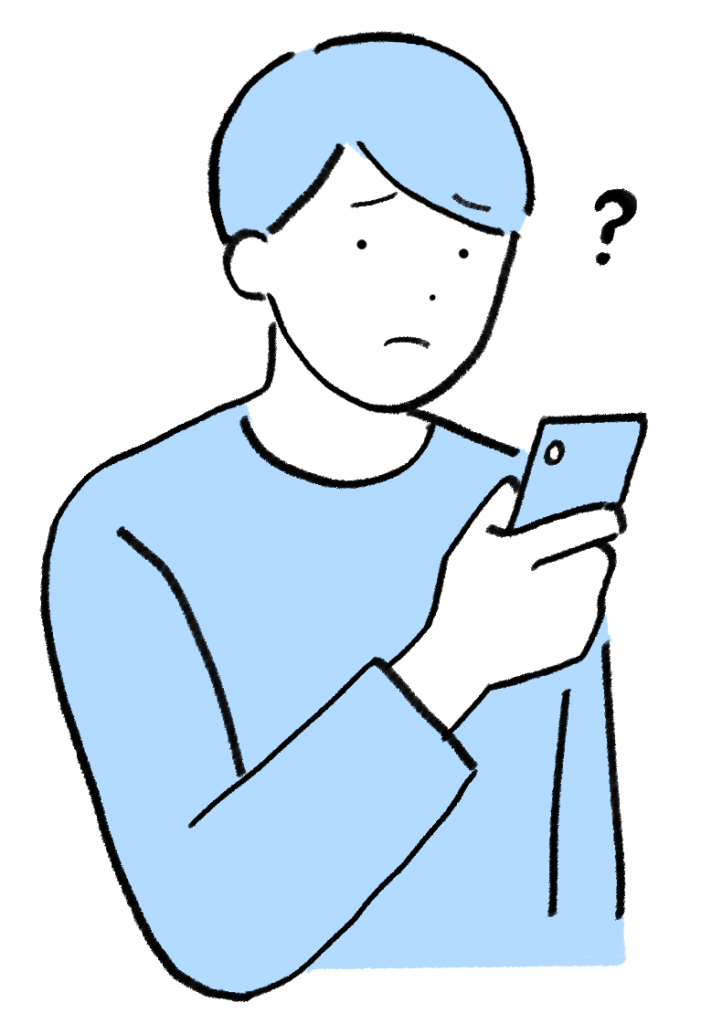
格安SIMへ乗り換えたいけど、LINEのID検索って使えるのかな…
LINEのID検索が使えないときはどうやって友だち追加するの?
LINEの年齢認証の方法を教えて欲しい!
という疑問や悩みをお持ちではありませんか?

マッチングアプリや合コンなどで、LINEのIDを交換する機会も多いですよね!
昔の格安SIMでは基本的にLINEのID検索ができませんでした。
しかし、今はID検索できる格安SIMも増えてきています。
そこでこの記事では、LINEのID検索ができる格安SIMと、年齢認証できないときの対処法について解説します。
この記事を読めば、LINEのID検索ができる格安SIMへ乗り換えて、スマホの満足度を下げずに通信費を下げることができます。

わかりやすく解説するので、ぜひ最後まで読んでくださいね。
タップできる目次
格安SIMではLINEのID検索ができない?

格安SIMでもLINEそのものは使えますが、多くの格安SIMはLINEのID検索ができません。
しかし、LINEのID検索ができる格安SIMも存在します。
LINEのID検索は18歳以上の人のみ利用可能です。
また、18歳以上かを確認するには、利用者の年齢認証が必要。
年齢認証は、スマホを契約した際に登録した個人情報が参照されます。
個人情報の参照に対応した格安SIMで18歳以上だと確認できれば、LINEのID検索が可能になります。
しかし、LINEの年齢認証に対応した格安SIMが少ないため、LINEのID検索ができる格安SIMも少ないのです。

数年前と比べると、年齢認証できる格安SIMは増えてきたよ!
LINEのID検索(年齢認証)ができる格安SIM一覧

LINEの年齢認証に対応し、ID検索が使える格安SIMを紹介します。
| 格安SIM | 認証方法・対応SIM | 詳細 |
|---|---|---|
| dアカウントにログインして 年齢認証ができる | ahamo 公式サイト | |
| 「My SoftBank認証」で 年齢確認ができる | LINEMO 公式サイト | |
| 楽天会員にログインして 年齢認証ができる | 楽天モバイル 公式サイト | |
| 「My SoftBank認証」で 年齢確認ができる | ワイモバイル 公式サイト | |
 | au IDにログインして 年齢認証ができる | UQモバイル 公式サイト |
 | デュアルタイプのみ対応 | マイネオ 公式サイト |
 | 音声通話SIMのみ対応 | IIJmio 公式サイト |
| 音声通話SIMのみ対応 | イオンモバイル 公式サイト |
ahamoやLINEMOなど、大手キャリアの格安プランだけでなく、mineoやIIJmioなど一部のMVNOもLINEのID検索に対応しています。

大手キャリアの格安プランでも、povo 2.0は対応していないから注意してね!
その他の格安SIMでLINEのID検索をするテクニック

LINEの年齢認証に対応していない格安SIMでも、LINEのID検索を利用するテクニックを紹介します。
- 格安SIMに乗り換える前に年齢認証しておく
- 家族や友だちからSIMを一時的に借りて年齢認証する
- 解約後間もなければLINEの年齢認証ができる
年齢認証に非対応の格安SIMへ乗り換えたい人は参考にしてください。
格安SIMに乗り換える前に年齢認証しておく
現在、大手キャリアを契約している人は、今のうちに年齢認証をしておいてください。
格安SIMへ乗り換える前に年齢認証しておけば、乗り換え後もLINEのデータが引き継がれます。

ただし機種変更してしまうと、もう一度年齢認証が必要になります。
乗り換え先の格安SIMでお持ちのスマホが使えるかは、格安SIMの「対応機種一覧」ページなどで確認しておきましょう。
家族や友だちからSIMを一時的に借りて年齢認証する
家族や友だちからSIMカードを借りて、年齢認証する方法もあります。
借りる相手が、大手キャリアや年齢認証に対応した格安SIMを使っていることを確認してください。
借りたSIMカードで年齢認証した後は、自分のSIMカードに戻しても LINEのID検索は利用できます。

友だちなどにSIMカードを借りる場合は自己責任になりますので、注意してください。
解約後間もなければLINEの年齢認証ができる
大手キャリアを解約後、数ヶ月以内であればLINEの年齢認証ができます。
期間はそれぞれ違いますが、大手キャリアを解約後も契約情報はしばらく残っています。
携帯会社の「マイページ」にログインできる状態であれば、解約した携帯会社のSIMカードをスマホに差して年齢認証が可能です。
大手キャリアのマイページはそれぞれ以下のサイトです。
年齢認証後は、契約中のSIMカードに戻してもLINEのID検索が使えます。
格安SIMでLINEのID検索を有効にしておくメリット
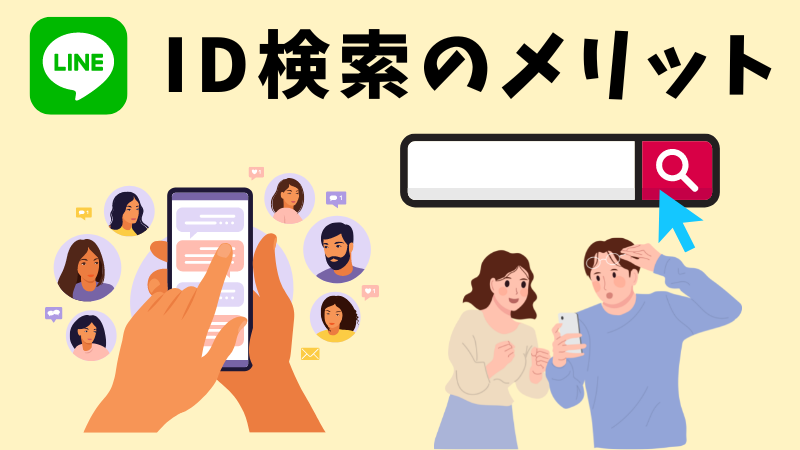
LINEのID検索を有効にしておくと得られるメリットを解説します。
- LINEのIDから友だち検索・追加ができる
- 電話番号から友だち検索・追加ができる
- 非公開のオープンチャットが検索できる
LINEを便利に使うための参考にしてください。
LINEのIDから友だち検索・追加ができる
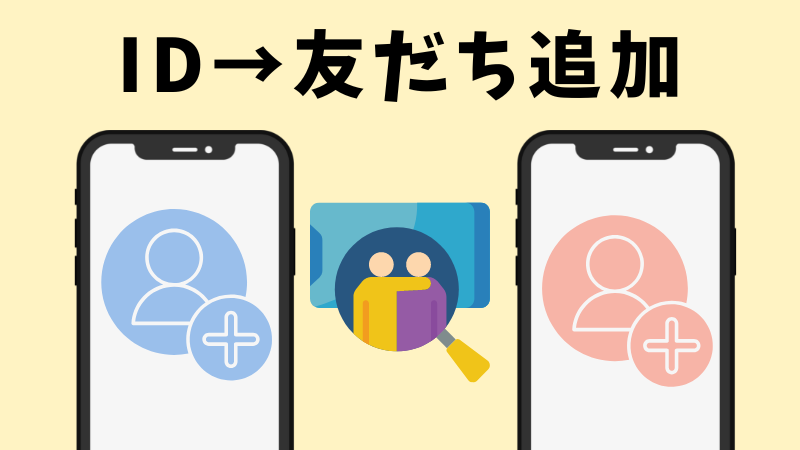
LINEのID検索を有効にすると、LINE IDを検索して友だち追加できます。
検索方法は、追加したい友だちからLINE IDを聞き、検索窓にLINE IDを入力するだけです。
しかし、友だち側の設定で「IDによる友だち追加を許可」がオフになっている場合は、検索結果に表示されません。

友だちに設定をオンにしてもらうようにお願いしましょう。
電話番号から友だち検索・追加ができる

LINEの年齢認証を済ませておけば、電話番号からも友だちを追加できます。
電話番号を交換している状態なら、LINEのID検索より簡単です。
友だちを検索する前に、自分のLINEの設定で「友だちへの追加を許可」をオンにしておきましょう。
あとは、検索窓に友だちの電話番号を入力すれば追加できます。
非公開のオープンチャットが検索できる
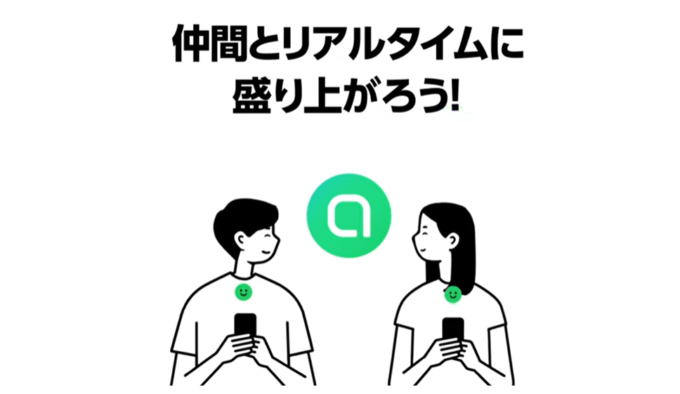
共通点のある人同士でトークや情報交換ができる、LINEのオープンチャット。
しかし、年齢認証していなかったり18歳未満のユーザーは、検索結果の表示に一部制限がかけられています。
全てのオープンチャットを検索したい人は、年齢認証を済ませておきましょう。
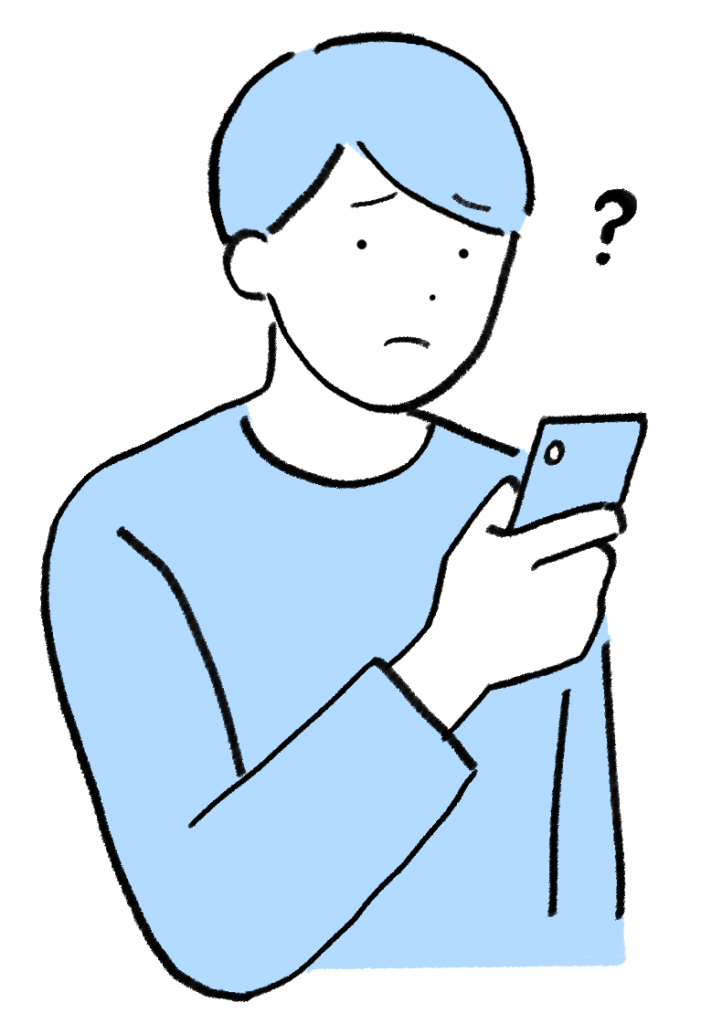
どうすればLINEのID検索ができるようになるの…?

それじゃあ、LINEのID検索ができる設定を実際のスマホ画面で説明するね!
格安SIMでLINEのID検索ができるまでのステップ

ここでは、LINEのID検索を有効化する手順を具体的に解説します。
年齢確認が完了すると、「18歳以上」と表示されます。
【参考】LINEのデータ引継ぎ方法(動画)
参考までに、LINEのデータを引き継ぐ方法を紹介します。
詳しくはこちらの動画をご覧ください。
LINEのID検索(年齢認証)ができないときの6つの対処法
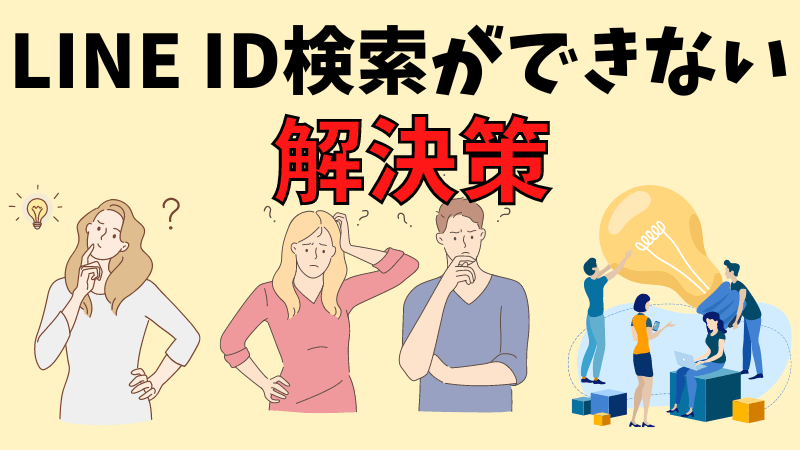
LINEのID検索ができないときの対処法を7つ紹介します。
年齢認証に非対応の格安SIMへ乗り換えた場合、LINEのID検索が使えません。
以下のいずれかの方法で友だちを追加してください。
- プロフィールURLを発行し友だちに送信する
- プロフィールのQRコードを利用する
- 共通の友人から連絡先を送ってもらう
- LINEのグループトークから友だち追加する
- パソコンにLINEをインストールし検索する
- 相手に設定を確認してもらう
それぞれ詳しく解説します。
① プロフィールURLを発行し友だちに送信する
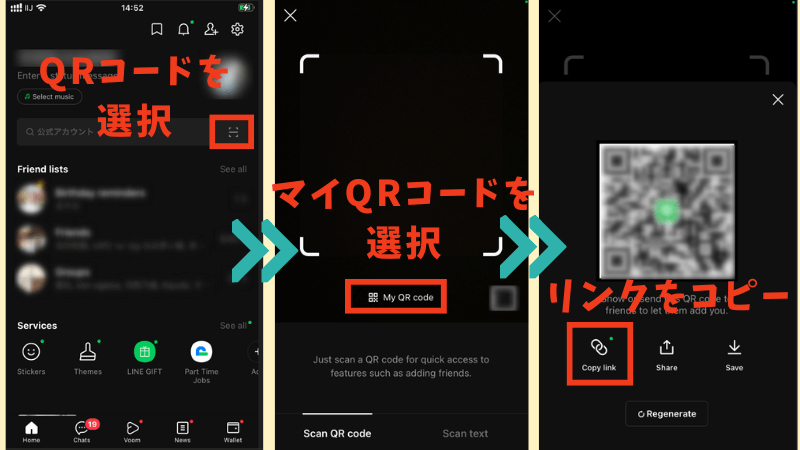
1つ目は、プロフィールのURL(リンク)を発行し、友だちに送る方法です。
LINEの招待機能を使い、自分のプロフィールURLをSMSかEmailで、送信したい友だちに送ります。
この機能を使うには、相手の電話番号かメールアドレスが連絡先に登録してあることが必須です。
友だちが近くにおらず、LINE以外の連絡先を知っている場合はこの方法を使いましょう。
② プロフィールのQRコードを利用する
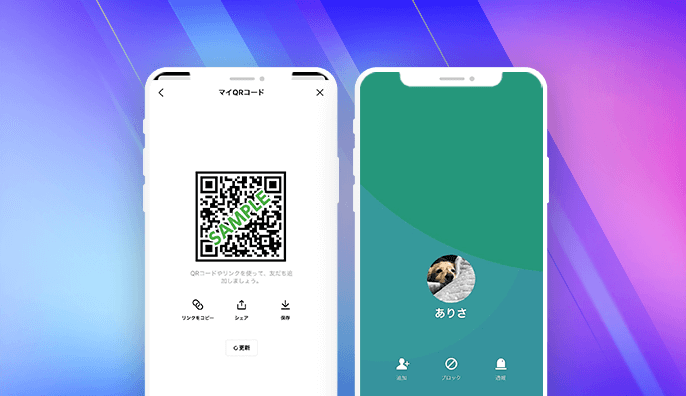
2つ目は、プロフィールのQRコードを使う方法です。
まず自分がプロフィールのQRコードを表示し、相手はそのQRコードを読み取るだけで友だち追加できます。
(もちろん相手のQRコードを読み取る方法でも可能です)
友だちが近くにいる場合は一番手軽でおすすめの方法です。

QRコードの場合は、相手の連絡先がわからなくても大丈夫だよ!
③ 共通の友人から連絡先を送ってもらう
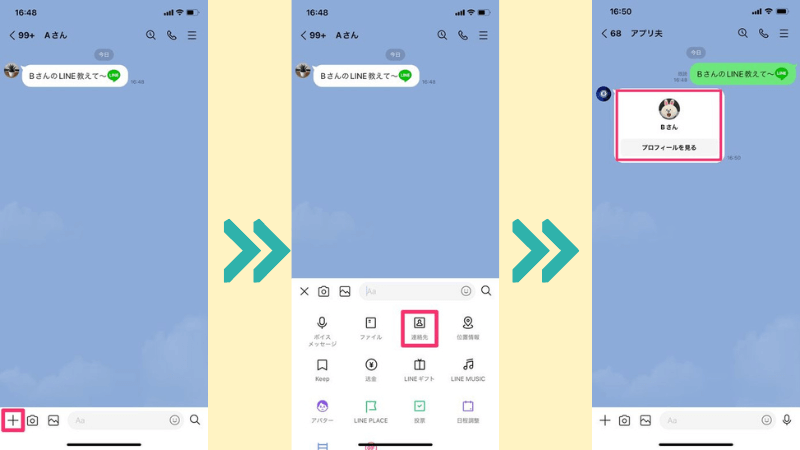
3つ目は、共通の友だちから連絡先を送ってもらう方法です。
友だち追加したい相手の連絡先(電話番号・メールアドレス)を知らない場合は、共通の友人を介して連絡先を送ってもらいましょう。
LINEのトーク内にあるメニューから、連絡先を共有して友だちを紹介するという方法が簡単でおすすめです。

紹介する場合は必ず相手に確認を取ってからにしてくださいね!
④ LINEのグループトークから友だち追加する
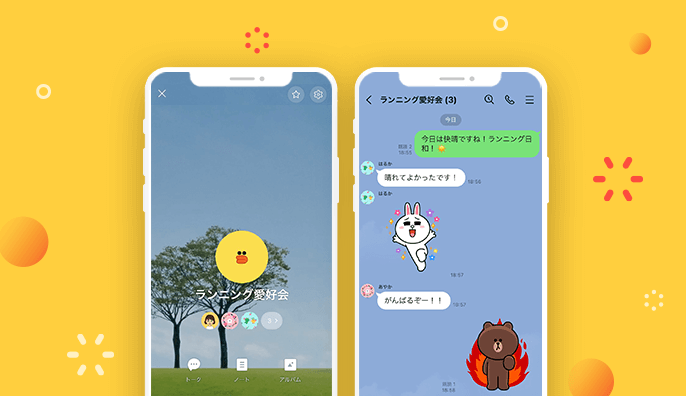
4つ目は、LINEのグループトークから友だち追加する方法です。
共通のグループトークに参加している人は、グループのメンバー一覧から友だち追加できます。
グループトークからの友だち追加を拒否する設定はありません。
友だち追加しても相手に通知は届きませんので、安心して追加できますね。

友だち追加したあとは、相手の「知り合いかも?」の項目にあなたが表示されるから、そのうち気づかれるかも…
⑤ パソコンにLINEをインストールし検索する
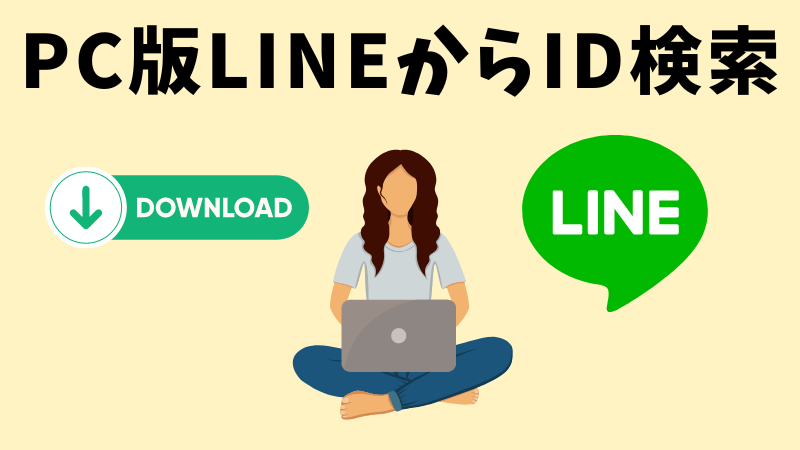
5つ目は、パソコンにLINEアプリをインストールして検索する方法です。
LINEは、パソコン版のアプリからでも友だち追加できます。
ただし、パソコン版でもID検索や電話番号の検索には年齢認証が必要です。
次の機能は、パソコン版ではできない点にも注意してください。
- QRコードの表示
- URLの発行
- SMS・メールでの招待
- ふるふる機能

パソコン版で年齢認証をしておくと、スマホを乗り換えてもパソコン版でLINEのID検索ができるよ!
⑥ 相手に設定を確認してもらう
6つ目は、相手に入力内容や設定を確認してもらう方法です。
LINE IDの検索をしてもできないときは、相手に下記内容を確認してもらいましょう。
| ID検索できない原因 | 対応策 |
|---|---|
| LINE IDの入力ミス | 相手に検索してもらう |
| 相手側のID検索ができない 状態になっている | 一時的に設定を解除してもらう |
| 相手のLINE IDが未登録 | 相手にLINE IDを取得してもらう |
以上、LINEのID検索ができないときの対処法を7つ解説しました。

いろいろな方法を試して友だちを追加しましょう!
IDは何でもいい?LINE年齢認証の注意点
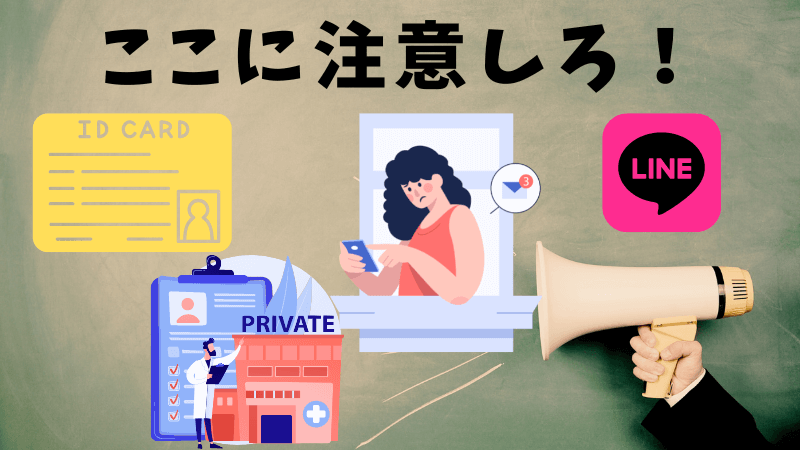
LINEの年齢認証やIDの設定にはいくつか注意点があります。
大切な内容ですので、よく読んでくださいね。
IDに個人情報の記載はしない
LINE IDには、自分の名前や生年月日などの個人情報は使わないようにしてください。
LINEの年齢認証をしていれば、ID検索は誰でもできます。
IDに個人情報を使ってしまうと、名前や性別、写真まで知られる可能性があります。

LINE IDは個人情報とは関係ない文字列に設定しましょう!
IDはむやみに公開しない
LINE IDは、SNSなどインターネット上にむやみに公開しないでください。
IDを知られてしまうと、自分の許可なしに友だち追加できてしまいます。
LINE IDも立派な個人情報です。
IDの再設定はできないため、IDの取り扱いには細心の注意を払いましょう。

LINEアカウントを削除して作り直せばIDも再発行できるよ!
ID検索は何度も間違えるとロックがかかる
ID検索は一定回数以上間違えるとロックがかかってしまいます。
一度ロックされると1時間ほど検索できなくなります。

数回間違えたくらいではロックかからないので、そこまで気にしなくても大丈夫だよ!
ロックされてしまったら、しばらく時間をおいてから試してみてくださいね。
ID検索の注意点以外に、自宅の固定回線でLINEアカウントを作成するときの注意点もあります。
詳しくは「固定回線なしでもOK!解約したスマホでLINEをする方法」をご覧ください。
格安SIMでLINEのID検索できる?よくあるQ&A

- 格安SIMでもLINEは使える?
- はい。
LINEアプリ自体は格安SIMでも使えます。
- 格安SIMに乗り換えたらLINEのデータはどうなる?
- 格安SIMへ乗り換えてもLINEのデータはそのまま残ります。
ただし、機種変更も同時にする場合はデータのき継ぎが必要です。
データを引き継ぐ方法は下記サイトをご覧ください。
>> LINEあんぜん引き継ぎガイド
- 年齢認証が完了したのにID検索できないことはある?
- はい、相手の設定が原因でID検索できないこともあります。
詳しくはこちらをご覧ください。
- 相手に自分のIDが検索できないと言われたらどうすればいい?
- 自分の設定を見直すか、自分から相手のIDを検索してみましょう。
設定に関してはこちらを参考にしてください。
まとめ:LINEの年齢認証ができる格安SIMでスマホを快適に使おう

通信費を節約したいけど、格安SIMに乗り換えるとLINEのID検索が使えるか不安ですよね。
LINEのID検索を使うには年齢認証して18歳以上だと証明しなくてはなりません。
LINEの年齢認証に対応した格安SIMなら、LINE ID検索は問題なく使えます。
LINEのID検索ができる格安SIMは次の通りです。
| 格安SIM | 認証方法・対応SIM | 詳細 |
|---|---|---|
| dアカウントにログインして 年齢認証ができる | ahamo 公式サイト | |
| 「My SoftBank認証」で 年齢確認ができる | LINEMO 公式サイト | |
| 楽天会員にログインして 年齢認証ができる | 楽天モバイル 公式サイト | |
| 「My SoftBank認証」で 年齢確認ができる | ワイモバイル 公式サイト | |
 | au IDにログインして 年齢認証ができる | UQモバイル 公式サイト |
 | デュアルタイプのみ対応 | マイネオ 公式サイト |
 | 音声通話SIMのみ対応 | IIJmio 公式サイト |
| 音声通話SIMのみ対応 | イオンモバイル 公式サイト |
LINEのID検索を利用しつつ通信費を下げたい人は、上記の格安SIMを検討してみてください。
\本当に使えるものだけ紹介/

最後まで読んでいただきありがとうございました。
格安SIMへ乗り換えて、スマホの満足度を下げずに通信費を節約しましょう!




